
Съдържание:
- Автор John Day [email protected].
- Public 2024-01-30 07:51.
- Последно модифициран 2025-01-23 14:36.

В този урок ще научите как да настроите чантата за електронни текстили, за да създадете интелигентен обект, който реагира на количеството светлина, регистрирано от сензор за околна светлина.
Стъпка 1: Подгответе дъската Arduino




Ще използваме S4A за програмиране на платката. Затова първо трябва да настроим адекватно нашия Arduino.
Изтеглете софтуера S4A, като стигнете до S4A и след това щракнете върху „Изтегляния“> Изберете правилната версия въз основа на вашата операционна система. След това изтеглете фърмуера на S4A, като стигнете до тази връзка> Щракнете с десния бутон на мишката> Запиши като> Премахнете.txt частта от името> Запиши като тип: Променете от „Текстов документ“на „Всички файлове“> Запазване.
Качете фърмуера на S4A
Също така ще трябва да използвате Arduino IDE, за да кодирате и качите фърмуера на вашата дъска Arduino Leonardo. Изтеглете софтуера, като посетите Arduino IDE> Превъртете надолу, докато видите раздела „Изтеглете Arduino IDE“и изберете версията въз основа на вашата операционна система (напр. Ако имате Windows 7, изберете „Windows Installer“/ ако имате Windows 10, изберете „Приложение за Windows“)> На следващата страница изберете „Просто изтеглете“и стартирайте инсталационните файлове. Стартирайте Arduino IDE и отворете фърмуера на S4A, като отидете на Файл> Отваряне или като натиснете Ctrl+O и след това прегледате местоположението, на което преди сте запазили фърмуера.
Свържете Arduino към вашия компютър. Изберете Arduino Leonardo от менюто Tools> Board. Изберете правилния порт от менюто Инструменти> Порт.
Качете фърмуера на S4A в него, като използвате бутона със стрелка надясно (→) в горния десен ъгъл на прозореца, като изберете Sketch> Upload или като натиснете Ctrl+U на клавиатурата.
Стартирайте S4A
Ако фърмуерът на S4A беше успешно качен в дъската на Arduino, съобщението „дъска за търсене …“трябва да изчезне след няколко секунди.
Стъпка 2: Свържете сензора и задвижването



Ще трябва да свържете сензора за околна светлина и LED пластирите към платката Arduino. Патчът на сензора за околна светлина има 3 кабела, произтичащи от него, докато LED пластирът има два кабела.
Положителната страна на сензора за околна светлина преминава към 5V. Отрицателната страна отива към GND. Можете да използвате някой от 3 -те GND пина, налични на дъската. Ако не сте сигурни кой от краката на сензора за околна светлина е положителен, просто опитайте да свържете или към щифт 5V, а другият към GND. Ако това не работи, опитайте обратното. Накрая свържете останалия кабел от сензора за околна светлина към A0. Отрицателната страна на светодиода отива към GND, а положителната към цифров извод (напр. 13). В крайна сметка трябва да изглежда така:
- бял кабел - A0
- зелен кабел - 5V
- син кабел - GND
- оранжев кабел - 13
- черен кабел - GND
Стъпка 3: Програмирайте Arduino



Искаме да програмираме платката Arduino така, че сензорът за околна светлина да взаимодейства със светодиода.
Обърнете внимание как се променя стойността на A0 в зависимост от колебанията в количеството светлина.
В нашия пример, A5 (т.е. аналогов извод 5, където сме свързали сензора за околна светлина), показва стойност около 30, когато към него не е насочена изкуствена светлина.
Докато насочим факела на смартфона към сензора за околна светлина, стойността пада до около 10.
След като разберете как сензорът за околна светлина реагира на промените в количеството светлина, сте готови да програмирате Arduino така, че когато сензорът за околна светлина запише стойност по -висока от 15 (в нашия пример), светодиодният пластир ще включете, в противен случай светодиодният пластир ще остане изключен.
Препоръчано:
ЧУВСТВИТЕЛНА ЧУВСТВИТЕЛНА РАБОТА ARDUINO: 6 стъпки

ДОКЛУЧВАНЕ НА ЧУВСТВИТЕЛНО РАСТЕНИЕ ARDUINO: в този урок ще покажа как да изградим сензорно растение с помощта на Arduino, това е, когато докоснете растението, цветът се променя. първо, изгледайте това видео
Картонена клавиатура, чувствителна към скоростта: 14 стъпки (със снимки)

Velocity Sensitive Cardboard Keyboard: Здравейте, в този урок исках да се възползвам от единственото парче картон, което имах в цялата си къща, поради карантината не можах да получа повече, но не ми трябва! С малко парче можем да направим интересни експерименти. Този път се сбърках
Лампа Arduino от бутилка сода - чувствителна към звук: 3 стъпки (със снимки)

Лампа Arduino от бутилка сода - чувствителна към звука: Имах няколко индивидуално адресируеми светодиода, останали от друг проект и исках да създам още едно доста лесно, но забавно предизвикателство за моите класове по продуктов дизайн на ниво 10 (възраст 13-15). Този проект използва празна бутилка сода (или газирана напитка, ако
Коледна елха, чувствителна към нивото на околния звук: 5 стъпки
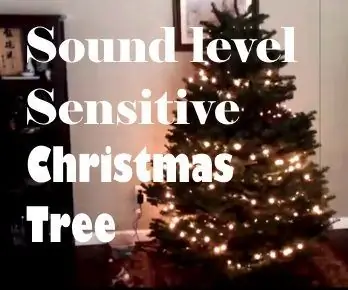
Коледна елха, чувствителна към нивото на околния звук: Искате коледно дърво, което реагира на нивото на околния звук във вашата всекидневна? Какво ще кажете за такъв, който да светне с ритъма на любимата ви коледна песен, без да е необходимо да пускате аудио вход към самото дърво? Какво ще кажете за дърво, което реагира в
Rebel LED велосипедна светлина за чанта за пратеници: 7 стъпки

Rebel LED Bike Light за Messenger Bag: Знам какво си мислите, още една от десетките LED светлини за велосипеди, не е нужно да казвам, че разглеждам идеята малко по -различно. След като прочетох инструкциите на Mackstann върху неговата LED раница за велосипеди, аз знаех, че трябва да направя един
